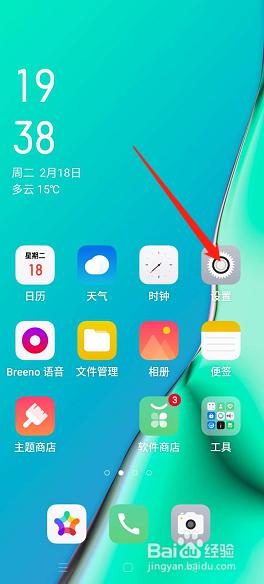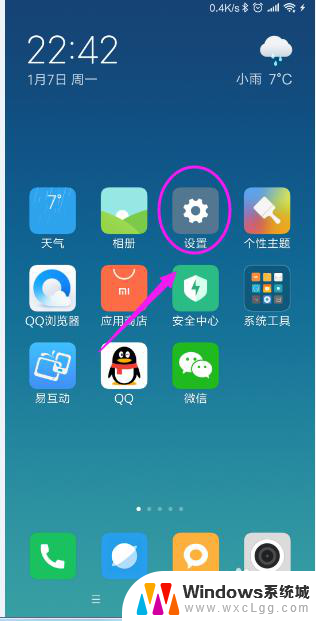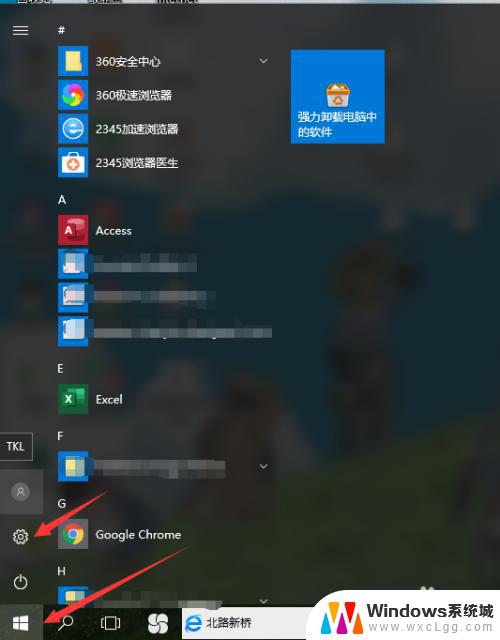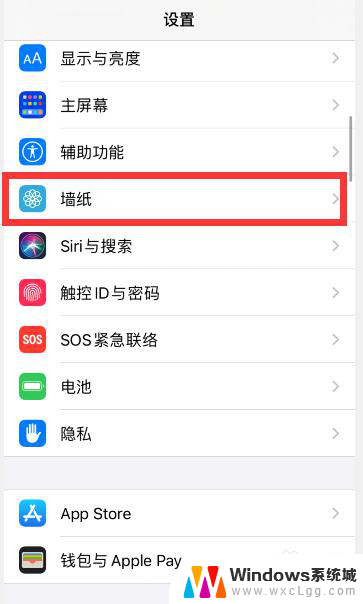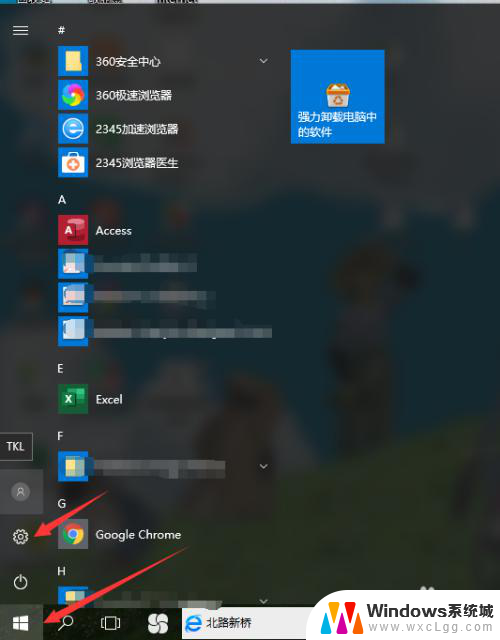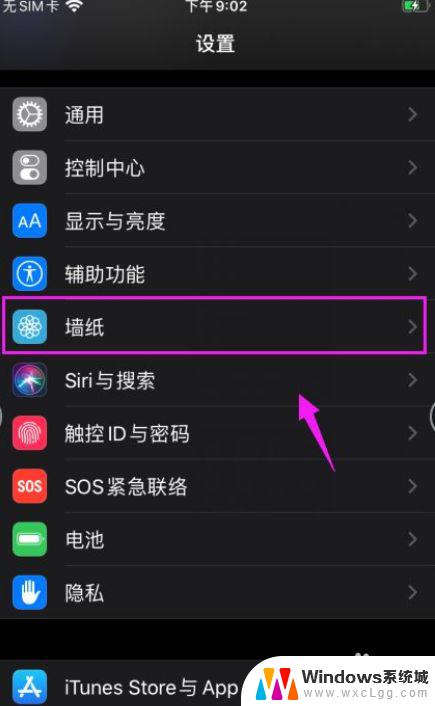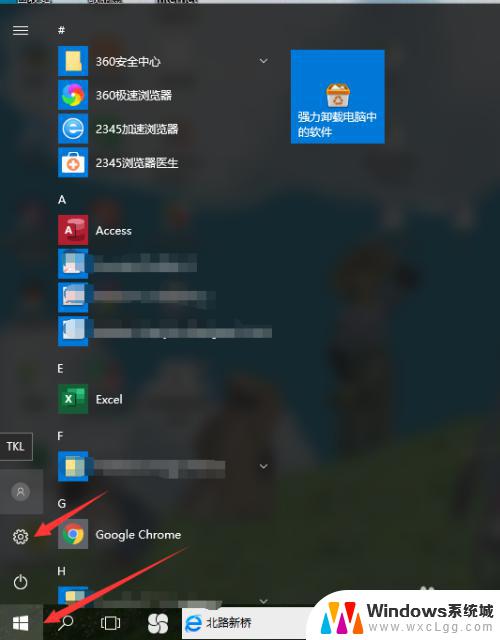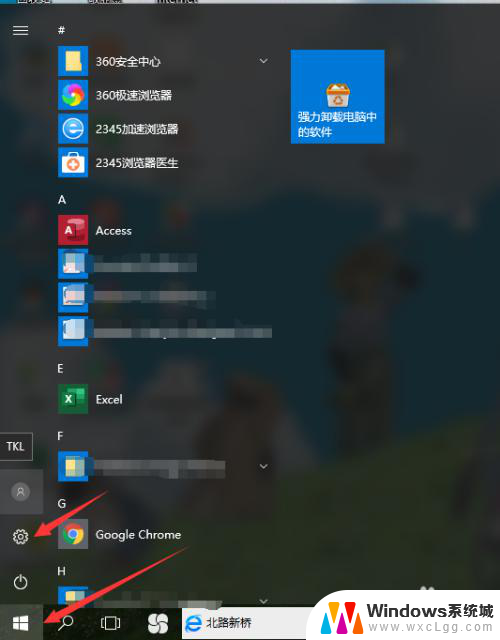苹果xr怎么更换壁纸锁屏和桌面 iPhone XR手机锁屏壁纸更换教程
苹果xr怎么更换壁纸锁屏和桌面,苹果XR手机作为一款炙手可热的新品,许多用户都对其壁纸锁屏和桌面的更换感到困惑,事实上更换苹果XR手机的壁纸锁屏和桌面并不难,只需要简单的几个步骤即可完成。在这篇文章中我们将为大家详细介绍苹果XR手机锁屏壁纸的更换教程,帮助用户轻松地个性化自己的手机。无论是想要追求时尚潮流,还是表达个人品味,更换壁纸锁屏和桌面都是一个简单而有效的方法。让我们一起来探索吧!
步骤如下:
1.手机当前的锁屏壁纸如图所示,如何将它更换掉呢?
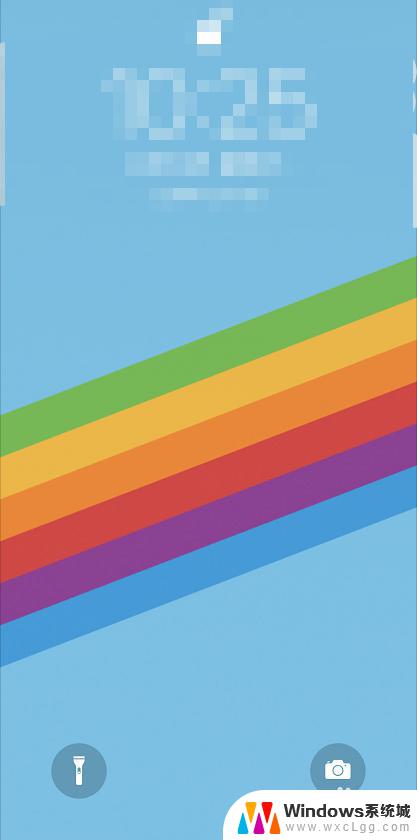
2.在手机中找到“设置”按钮,点击该按钮进入设置页面。
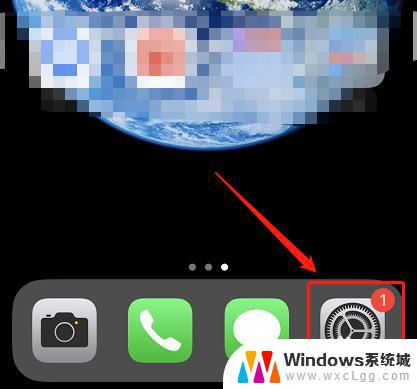
3.在设置页面中拖动页面往下划动,找到“墙纸”按钮。点击该按钮进入墙纸设置页面。
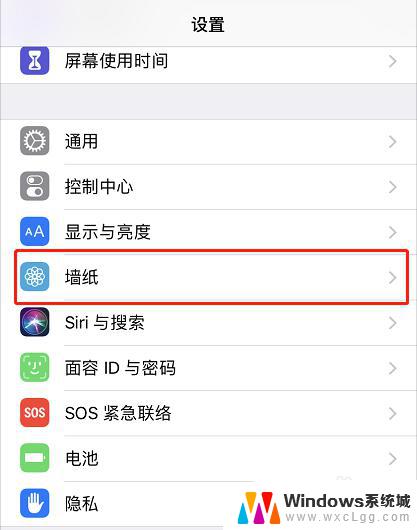
4.在墙纸页面中,点击选择“选取新的墙纸”按钮,进入选取墙纸页面。
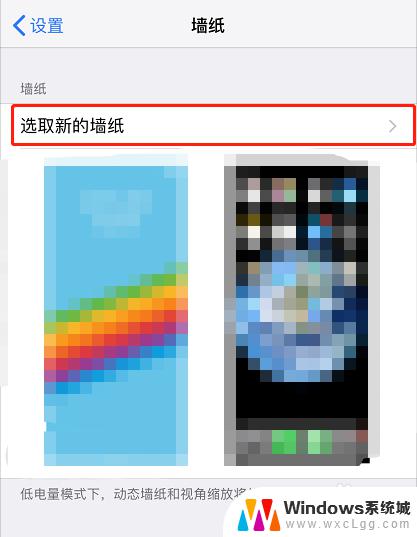
5.在选取墙纸页面中,有三种可以选择,分别是静态墙纸、动态墙纸、手机照片。此处选择“静态墙纸”。
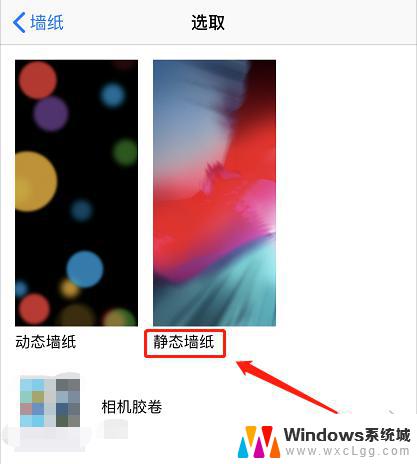
6.在静态墙纸页面中,有很多手机自带的高清图片,选择自己需要的。
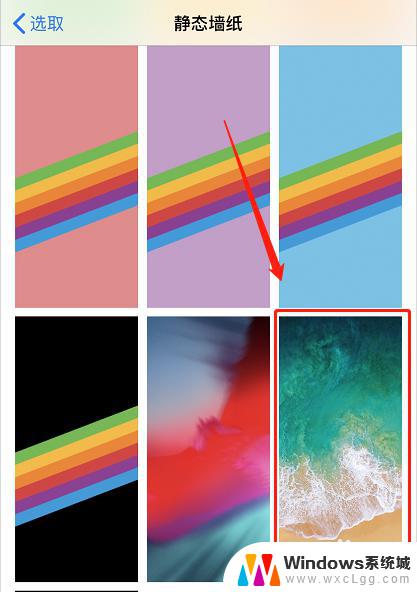
7.选择墙纸之后,会进入一个墙纸预览页面。确定选择该墙纸后点击下方的“设定”按钮。
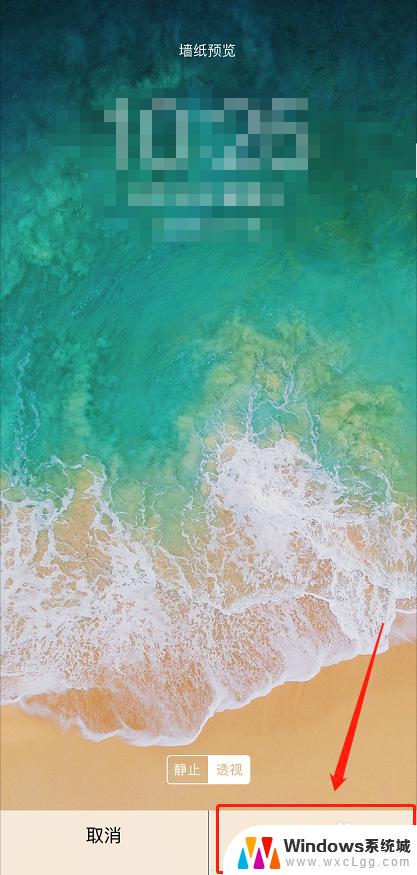
8.点击设定按钮之后,会弹出几个选项。此处选择“设定锁定屏幕”,即可将墙纸设为锁屏壁纸。
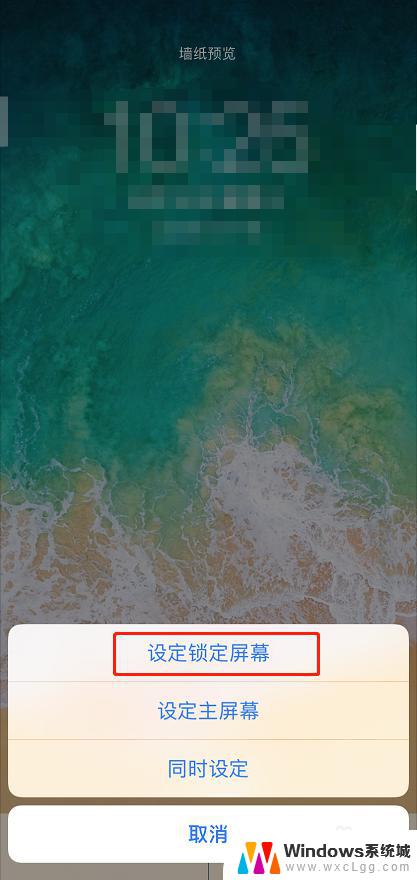
9.如图所示,此时的锁屏壁纸也变成刚刚选择的墙纸。
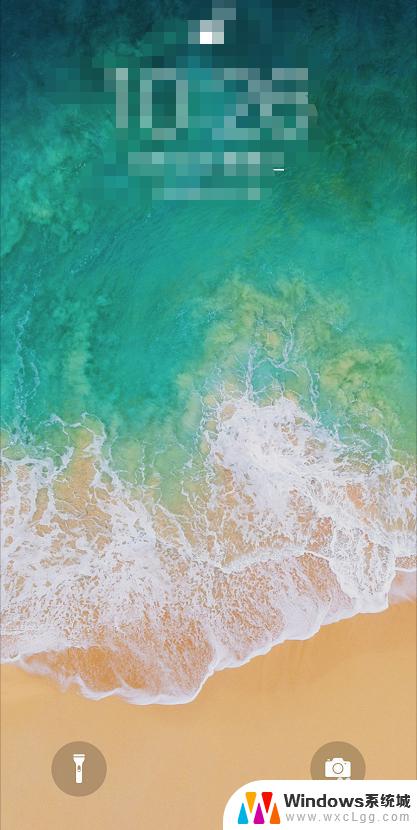
以上是苹果XR更换壁纸、锁屏和桌面的全部内容,如果您遇到相同的问题,可以参考本文中提供的步骤进行修复,希望这对您有所帮助。